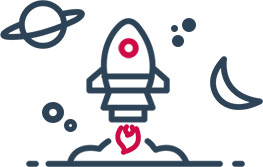Apakah Anda lupa password WiFi IndiHome? Jangan khawatir, Anda tidak sendirian. Banyak pengguna mengalami masalah yang sama dan mencari solusi untuk mengatasi lupa password WiFi IndiHome. Artikel ini akan memberikan panduan dan langkah-langkah cara mengatasi lupa password WiFi IndiHome secara mudah dan efektif.
Mengganti Password WiFi IndiHome di Modem ZTE F609
Jika Anda menggunakan modem IndiHome ZTE F609, berikut adalah langkah-langkah untuk mengganti password WiFi:
- Tekan lubang reset modem untuk mereset pengaturan modem.
- Hubungkan perangkat Anda ke jaringan WiFi IndiHome.
- Cari kata sandi yang tertera di bagian belakang modem untuk terhubung ke jaringan WiFi.
- Buka browser internet dan masukkan alamat IP 192.168.1.1 pada kolom pencarian.
- Login dengan menggunakan username: "user" dan password: "user".
- Pilih menu Network > Security.
- Di bagian WPA Passphrase, masukkan password baru yang diinginkan untuk jaringan WiFi Anda.
- Klik Submit untuk menyimpan perubahan.
- Hubungkan kembali perangkat Anda ke jaringan WiFi IndiHome menggunakan password baru yang telah Anda tentukan.
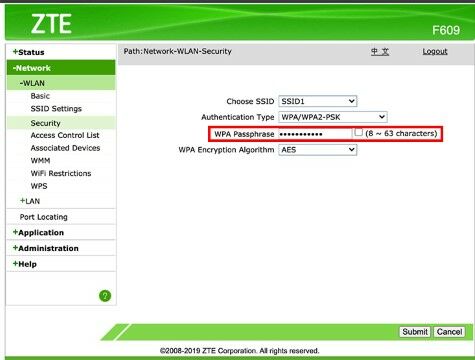
Mengatasi Lupa Password IndiHome dengan Melihat di Router
Jika langkah-langkah sebelumnya tidak berhasil, Anda dapat mencoba melihat password WiFi yang terhubung dengan cara mengakses router. Berikut langkah-langkahnya:
- Buka browser pada perangkat yang terhubung dengan WiFi menggunakan PC atau HP.
- Masukkan alamat 192.168.1.1 pada kolom pencarian jika router yang Anda gunakan adalah ZTE, atau alamat 192.168.0.1 untuk router TP-Link.
- Masukkan username dan password bawaan (biasanya admin atau user) lalu klik 'Login'.
- Cari menu 'Wireless' atau 'WLAN'.
- Klik 'Wireless Security' atau 'Security'.
- Anda akan melihat password WiFi di bagian 'Wireless Password' atau 'WPA Passphrase'.
- Catat password WiFi yang terhubung untuk digunakan kembali.
Mengganti Password WiFi IndiHome Melalui Browser
Jika Anda ingin mengganti password WiFi IndiHome menjadi lebih mudah diingat, Anda dapat melakukannya melalui browser di PC atau laptop dengan langkah-langkah berikut:
- Buka browser pada PC atau laptop lalu ketik 192.168.1.1 (atau alamat IP default yang tertera di bagian belakang perangkat router).
- Masukkan username dan password bawaan (admin atau user).
- Pilih menu 'Network' dan cari pilihan 'Wireless' atau 'WLAN'.
- Pilih 'Setting' lalu klik 'Security'.
- Temukan kolom dengan label WPA Passphrase dan isi dengan password baru yang ingin Anda gunakan.
- Gunakan password yang mudah diingat namun sulit ditebak oleh orang lain.
Kesimpulan
Lupa password WiFi IndiHome bukanlah masalah yang sulit untuk diatasi. Dalam artikel ini, telah dijelaskan panduan dan langkah-langkah cara mengganti password WiFi IndiHome melalui modem ZTE F609, melihat password WiFi yang terhubung di router, serta mengganti password melalui browser. Dengan mengikuti langkah-langkah yang disebutkan di atas, Anda dapat dengan mudah mengatasi lupa password WiFi IndiHome dan tersambung kembali ke jaringan WiFi dengan aman.